Konversi WAV ke AU yang Mudah Menggunakan Pengonversi Audio Praktis
Format File Audio Waveform, diterima secara universal sebagai file WAV, adalah format audio. Dua perusahaan terkenal mengembangkan format ini, yaitu Microsoft dan IBM. Tujuan utamanya adalah untuk mengalirkan audio mentah dan tidak terkompresi pada PC Windows. Ini dapat berisi file audio terkompresi, tetapi jarang digunakan untuk tujuan ini. Konon, ini sering digunakan sebagai format audio lossless, menjaga kualitas suara yang tinggi.
Tapi pernahkah Anda bertanya pada diri sendiri bagaimana Anda bisa memutar file WAV Anda di sistem Sun? Untuk itulah postingan ini dibuat. Kami akan mengajari Anda caranya konversi WAV ke AU untuk pemutaran mudah pada sistem Sun. Pelajari panduan tentang cara menyelesaikannya dan alat yang dapat segera Anda gunakan untuk mencapainya.
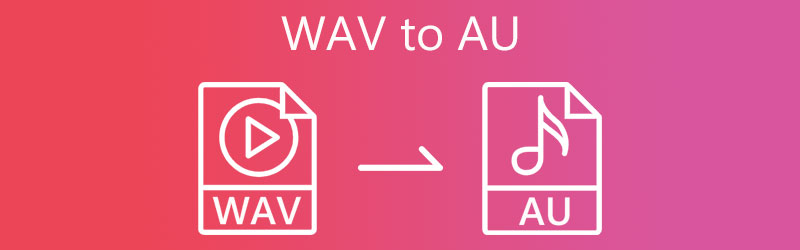
- Bagian 1. Apa itu File WAV dan AU
- Bagian 2. Bagaimana Mengkonversi WAV ke AU dengan Cepat
- Bagian 3. FAQ tentang Konversi WAV ke AU
Bagian 1. Apa itu File WAV dan AU
WAV atau WAVE adalah format audio yang tersebar luas yang dikembangkan bersama oleh Microsoft dan IBM yang dapat berisi audio terkompresi dan tidak terkompresi. Meskipun awalnya dikenal sebagai tidak terkompresi, masih mendukung kompresi lossy dengan bantuan alat kompresi audio. Bahkan, ini mendukung Windows dan Macintosh, dan Anda dapat dengan mudah memanipulasi format ini tanpa persyaratan encoding dan decoding. Satu-satunya kekhawatiran adalah bahwa ia menghabiskan terlalu banyak ruang memori karena kualitas suaranya yang tinggi.
Jika Anda mempertimbangkan untuk mengonversi file WAV ke AU, berikut adalah beberapa hal yang perlu Anda ketahui tentang format ini. Sun Microsystems memperkenalkan file AU yang digunakan pada mesin berbasis Sun dan Unix, kemudian diterima pada program audio seperti QuickTime dan Adobe Audition. Selain itu, ini adalah file audio yang dikembangkan oleh Audacity. Format ini adalah hak milik yang hanya dapat dilihat oleh Audacity. Namun demikian, Anda dapat mengedit file WAV Anda di Audacity dan mengakses fitur pengeditan audio yang hebat dengan mengonversi file WAV Anda ke AU.
Bagian 2. Bagaimana Mengkonversi WAV ke AU dengan Cepat
1. Vidmore Video Converter
Salah satu alat yang direkomendasikan tersedia secara online adalah Pengonversi Video Vidmore. Ini adalah pilihan terbaik untuk mengonversi file WAV ke AU. Selain itu, ia memiliki tingkat konversi tercepat yang memiliki kemampuan dengan bantuan fitur akselerasi perangkat kerasnya. Alat ini bekerja dengan baik dengan OS apa pun, mendukung sistem Mac dan Windows. Selain itu, ia menawarkan fungsionalitas profil khusus yang memungkinkan Anda mengubah pengaturan audio/video.
Dengan itu, Anda dapat menghasilkan output berkualitas tinggi sesuai dengan preferensi Anda. Selain itu, ia hadir dengan alat inovatif di mana Anda dapat memotong video, menyesuaikan volume, menyinkronkan audio, mengedit metadata, dan banyak lagi. Untuk membantu Anda mengonversi WAV ke AU, ikuti prosedur sederhana di bawah ini.
Langkah 1. Luncurkan WAV ke AU Converter
Untuk memulai, ambil penginstal aplikasi dengan mengklik salah satu dari Download Gratis tombol yang disediakan di bawah ini. Sekarang, pilih tautan unduhan OS yang sesuai untuk komputer Anda dan instal menggunakan wizard pengaturan. Kemudian, luncurkan alat untuk melihat antarmuka yang berjalan.
Langkah 2. Impor file WAV
Setelah itu, unggah file media dengan mengklik Plus simbol tanda di antarmuka utama. Ini akan membuka folder di komputer Anda. Dari sini, silakan cari file audio target Anda dan pilih untuk diunggah. Di sisi lain, Anda dapat menarik dan melepas file yang Anda pilih untuk diunggah dengan nyaman.
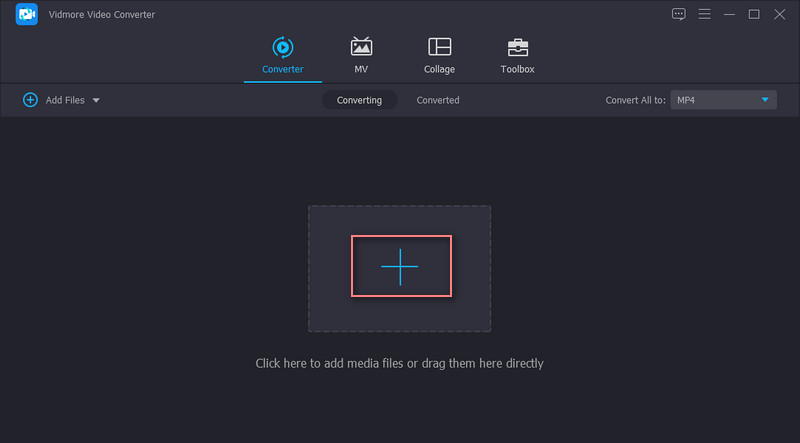
Langkah 3. Pilih format output
Sekarang, navigasikan ke Profil menu dan pilih format output yang Anda inginkan. Pergi ke Audio tab dan pilih AU dari daftar format audio untuk mengubah file WAV ke AU. Anda kemudian dapat mengubah output ke kualitas yang Anda inginkan dengan mengklik Gigi ikon. Dari sini, ubah laju sampel, laju bit, saluran, dll. Kemudian, klik tombol Membuat baru tombol untuk menambahkan profil audio baru.
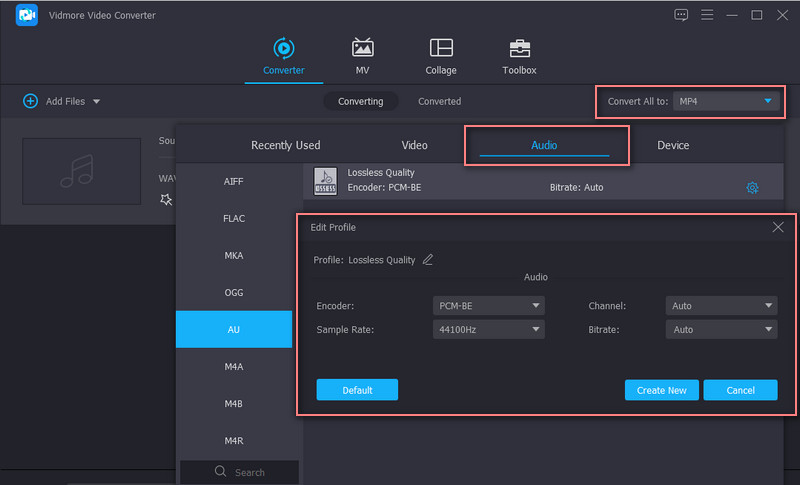
Langkah 4. Simpan versi final audio
Setelah Anda selesai mengatur kualitas, pilih direktori file tempat Anda ingin menyimpan versi final file dan tekan tombol Konversi Semua tombol. Saat sesi konversi selesai, Anda dapat melihat pratinjau pemutaran dari folder yang akan muncul.
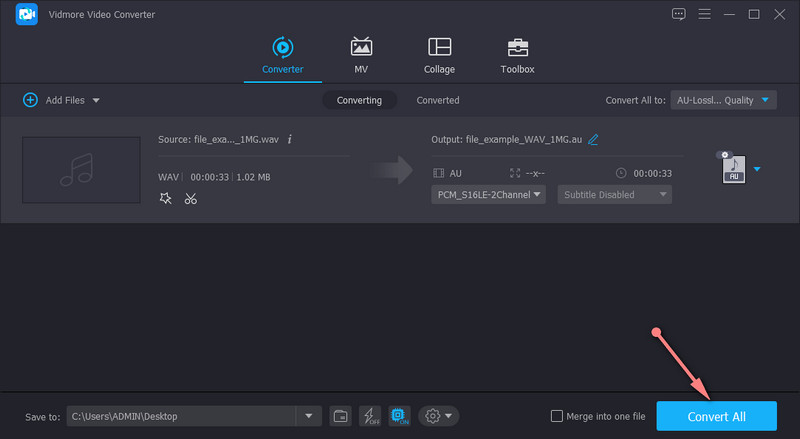
2. FILEZIGZAG
FILEZIGZAG menawarkan cara yang nyaman dan efisien untuk mengkonversi WAV ke AU. Anda tidak perlu mengunduh dan menginstal program tambahan untuk menyelesaikan tugas konversi Anda. Ada banyak pilihan format audio: AU, AAC, AC3, AIF, AIFC, FLAC, dan banyak lagi. Selain itu, Anda juga tidak perlu mendaftar akun untuk menggunakan alat ini. Asalkan Anda memiliki browser dan koneksi internet yang stabil, Anda dapat dengan bebas mengkonversi WAV ke AU tanpa masalah sama sekali. Di atas segalanya, alat ini memungkinkan Anda mengonversi secara massal tanpa batasan ukuran dan jumlah. Belum lagi, Anda dapat mengunduhnya ke berbagai format file secara bersamaan dan bebas mengunduhnya di drive lokal Anda.
Langkah 1. Pertama, kunjungi situs web resmi alat menggunakan browser di komputer Anda.
Langkah 2. Setelah Anda membuka halaman, seret dan lepas berkas yang ingin Anda konversi di antarmuka program.
LANGKAH 3. Gulir ke bawah halaman untuk melihat antarmuka konversi dan pilih format output dari menu drop-down Target format. Dari sini, pilih AU dan tekan Mulai Konversi program di bawah ini.
LANGKAH 4. Setelah beberapa saat, audio yang dikonversi akan siap untuk diunduh. Klik Unduh tombol yang terkait dengan file untuk mendapatkan salinan, dan Anda selesai.
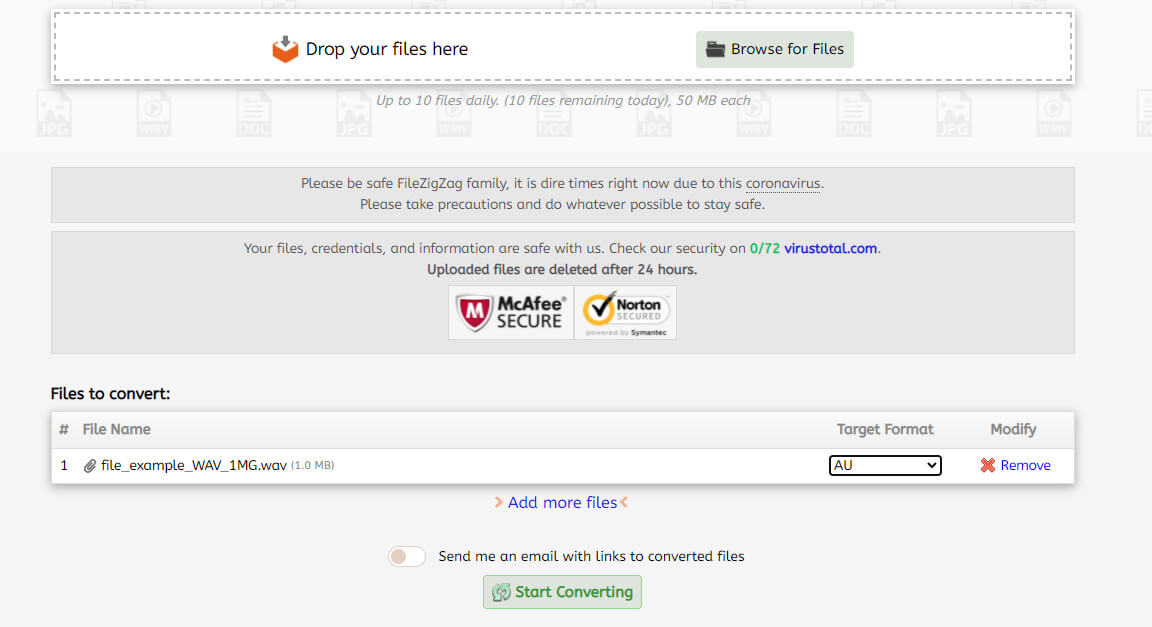
Bacaan lebih lanjut:
Bagaimana Mengonversi WAV ke AAC Bahkan Tanpa Membayar Sepeserpun
Cara Mengecilkan File WAV Menggunakan Alat Online dan Offline
Bagian 3. FAQ tentang Konversi WAV ke AU
Apakah audio WAV bagus?
WAV adalah format audio yang harus Anda pertimbangkan untuk dipilih dalam hal kualitas suara. Itu dapat menyimpan data asli dari rekaman asli. Namun, file WAV biasanya menggunakan ruang yang lebih besar dibandingkan dengan jenis file lainnya.
Bagaimana saya bisa memutar file audio AU?
Seperti yang dinyatakan, beberapa program audio menerima format audio ini. Ini termasuk RealPlayer oleh RealNetworks, Adobe Audition, dan Apple QuickTime Player.
Bisakah saya mengonversi AU ke MP3?
Ya. Banyak program dapat membantu Anda mencapai tugas konversi ini. Satu-satunya hal yang perlu Anda pertimbangkan adalah kualitas konversi. Untuk ini, Anda dapat mengandalkan Vidmore. Hal ini memungkinkan Anda untuk mengkonversi WAV ke AU dan mengubah AU ke MP3 dengan kualitas lossless.
Kesimpulan
Mengonversi WAV ke AU tidak begitu rumit untuk dilakukan. Dengan menggunakan alat yang disebutkan di atas, Anda dapat mengonversi banyak file dengan mudah. Selain itu, Anda dapat memilih antara metode online dan offline tergantung pada kebutuhan Anda. Anda juga dapat memilih alat yang lebih nyaman bagi Anda. Kecuali Anda tidak ingin konversi Anda terganggu oleh koneksi internet, alat desktop seperti Vidmore Video Converter adalah program yang paling cocok. Namun, jika mengunduh sebuah program bukanlah pilihan Anda, maka alat online seperti FILEZIGZAG cocok untuk Anda.


